Настройка программного подсистемы балансировки нагрузки SDN в структуре VMM
В этой статье показано, как развернуть программную подсистему балансировки нагрузки (SLB) в программно-определяемой сети (SDN).
SLB позволяет даже распределять сетевой трафик клиента и клиента между ресурсами виртуальной сети, чтобы несколько серверов могли размещать одну и ту же рабочую нагрузку для обеспечения высокой доступности и масштабируемости. Подробнее.
Вы можете использовать VMM для развертывания сетевого контроллера и подсистемы балансировки нагрузки программного обеспечения. После настройки SLB можно использовать возможности мультиплексирования и NAT в инфраструктуре SDN.
В VMM 2022 предоставляется поддержка двух стеков для SLB.
Примечание.
- С версии VMM 2019 UR1 тип подключенной сети изменяется на подключенную сеть.
- VMM 2019 UR2 и более поздних версий поддерживает IPv6.
Перед началом работы
Выполните следующие действия:
- Планирование. Ознакомьтесь с планированием программно определенной сети и просмотрите топологию планирования в этом документе. На схеме показан пример настройки 4 узла. Программа установки высокодоступна с тремя узлами сетевого контроллера (VM) и тремя узлами SLB/MUX. В нем показаны два клиента с одной виртуальной сетью, разбитой на две виртуальные подсети для имитации веб-уровня и уровня базы данных. Как инфраструктура, так и виртуальные машины клиента могут распространяться по любому физическому узлу.
- Сетевой контроллер. Перед настройкой балансировки нагрузки необходимо развернуть сетевой контроллер SDN в структуре VMM.
- SSL-сертификат. Чтобы импортировать шаблон службы SLB, необходимо подготовить SSL-сертификат. Вы сделали сертификат доступным во время развертывания сетевого контроллера. Чтобы использовать сертификат, подготовленный в развертывании сетевого контроллера для SLB, щелкните правой кнопкой мыши сертификат и экспортируйте его без пароля. Формат CER. Поместите его в библиотеку в папку NCCertificate.cr, созданную при настройке сетевого контроллера.
- Шаблон службы: VMM использует шаблон службы для автоматизации развертывания SLB. Шаблоны служб поддерживают развертывание нескольких узлов на виртуальных машинах поколения 1 и поколения 2.
- Виртуальные машины SLB. Все виртуальные машины подсистемы SLB должны работать под управлением Windows Server 2016 или более поздней версии с установленными последними исправлениями.
- Сеть HNV: убедитесь, что вы создали сеть HNV поставщика в рамках проверки NC. Подробнее.
Шаги развертывания
- Подготовьте SSL-сертификат: поместите сертификат в библиотеку VMM.
- Скачайте шаблон службы: скачайте шаблон службы, который необходимо развернуть SLB/MUX.
- Создайте транзитные логические сети: необходимо создать логические сети:
- Логическая сеть для зеркального отображения физической сети транзитной (frontend).
- Частный виртуальный IP-адрес (VIP) и общедоступные виртуальные ВИРТУАЛЬНЫе сети для назначения ВИРТУАЛЬНЫХ IP-адресов службе SLB.
- Создайте частные и общедоступные логические сети ВИРТУАЛЬНЫХ IP-адресов: частный виртуальный IP-адрес и общедоступные виртуальные ВИРТУАЛЬНЫЕ IP-сети для назначения ВИРТУАЛЬНЫХ IP-адресов службе SLB.
- Импорт шаблона службы: импорт и настройка шаблона службы SLB.
- Развертывание SLB: развертывание SLB в качестве службы VMM и настройка свойств службы.
- Проверьте развертывание: настройте пиринг BGP между экземпляром SLB/MUX и маршрутизатором BGP, назначьте общедоступный IP-адрес виртуальной машине или службе клиента и доступ к виртуальной машине или службе извне сети.
Подготовка сертификата
Убедитесь, что ssl-сертификат, созданный во время развертывания NC, копируется в папку NCCertificate.cr.
Скачивание шаблона службы
- Скачайте папку SDN из репозитория GitHub Microsoft SDN и скопируйте шаблоны из SLB шаблонов>VMM в локальный путь на сервере VMM.>
- Извлеките содержимое в папку на локальном компьютере. Позже вы импортируете их в библиотеку.
Скачивание содержит два шаблона:
- Шаблон рабочей среды SLB 1-го поколения VM.xml предназначен для развертывания службы SLB на виртуальных машинах поколения 1.
- Шаблон рабочей среды SLB 2-го поколения VM.xml предназначен для развертывания службы SLB на виртуальных машинах поколения 2.
Оба шаблона имеют количество виртуальных машин по умолчанию, которые можно изменить в конструкторе шаблонов службы.
Мы рекомендуем использовать упрощенную топологию SDN (две физические сети) для развертываний SLB. Пропустите создание транзитной логической сети при использовании упрощенного шаблона топологии SDN.
Создание транзитной логической сети
- Откройте мастер создания логической сети и введите имя и необязательное описание.
- В разделе "Параметры" выберите "Одна подключенная сеть". Выберите "Создать сеть виртуальной машины с тем же именем ", чтобы разрешить виртуальным машинам доступ к этой логической сети напрямую и управлять с помощью сетевого контроллера.
- Для VMM 2019 UR1 и более поздних версий в разделе "Параметры" выберите "Подключенная сеть" и выберите "Управляемый сетевым контроллером".
- В разделе "Параметры" выберите "Подключенная сеть" и выберите " Управляемый сетевым контроллером".
- В сетевом сайте добавьте сведения о сетевом сайте для подсети.
- Просмотрите сводку сведений и завершите мастер логической сети.
Создание пула IP-адресов для транзитной логической сети
Это пул IP-адресов, в котором diPs назначаются виртуальным машинам SLB/MUX и виртуальной машине однорангового узла BGP (при развертывании).
Это пул IP-адресов, в котором diPs назначаются виртуальным машинам SLB/MUX и виртуальной машине однорангового узла BGP (при развертывании).
Из VMM 2019 UR1 и более поздних версий можно создать пул IP-адресов с помощью мастера создания логической сети .
Пул IP-адресов можно создать с помощью мастера создания логической сети .
Примечание.
- Убедитесь, что вы используете диапазон IP-адресов, соответствующий пространству IP-адресов транзитной сети. Не включайте первый IP-адрес подсети в создаваемый пул IP-адресов. Например, если доступная подсеть составляет от .1 до .254, запустите диапазон с .2.
- После создания логической сети транзита убедитесь, что вы связываете эту логическую сеть с профилем порта исходящей связи управления, созданным во время развертывания сетевого контроллера.
Создайте пул IP-адресов:
Щелкните логическую сеть правой кнопкой мыши и выберите Создать пул IP-адресов.
Укажите имя и необязательное описание пула IP-адресов и убедитесь, что выбрана правильная логическая сеть.
На сетевом сайте выберите подсеть, которую будет обслуживать этот пул IP-адресов. Если у вас несколько подсетей в рамках сети поставщика HNV, необходимо создать пул статических IP-адресов для каждой подсети. Если у вас есть только один сайт (например, пример топологии), можно просто нажать кнопку "Далее".
В области Диапазон IP-адресов введите начальный и конечный IP-адреса. Не используйте первые три IP-адреса доступной подсети. Например, если доступная подсеть составляет от .1 до .254, запустите диапазон с .4 или выше.
Затем настройте адрес шлюза по умолчанию. Нажмите кнопку "Вставить рядом с шлюзами по умолчанию", введите адрес и используйте метрику по умолчанию. При необходимости настройте DNS и WINS.
Просмотрите сводную информацию и нажмите кнопку "Готово ", чтобы завершить работу мастера.
Примечание.
Убедитесь, что вы связываете логическую сеть с профилем порта переключения управления.
Создание частных и общедоступных логических сетей ВИРТУАЛЬНЫх IP-адресов
Вам нужен пул частных IP-адресов для назначения ВИРТУАЛЬНОго IP-адреса и общедоступного ВИРТУАЛЬНОго IP-адреса службе диспетчера балансировки нагрузки.
Примечание.
Процедура создания обоих аналогична, но существуют некоторые различия.
Создайте частный ВИРТУАЛЬНЫЙ IP-адрес:
- Запустите мастер создания логической сети. Введите имя и необязательное описание для этой сети.
- В разделе "Параметры" выберите "Одна подключенная сеть". Выберите "Создать сеть виртуальной машины с тем же именем", чтобы разрешить виртуальным машинам доступ к этой логической сети напрямую. Выберите управляемый сетевым контроллером.
- В разделе "Параметры" выберите "Одна подключенная сеть". Выберите "Создать сеть виртуальной машины с тем же именем", чтобы разрешить виртуальным машинам доступ к этой логической сети напрямую. Выберите управляемый сетевым контроллером.
Для UR1 и более поздних версий в разделе "Параметры" выберите подключенную сеть и выберите "Управляемая сетевым контроллером".
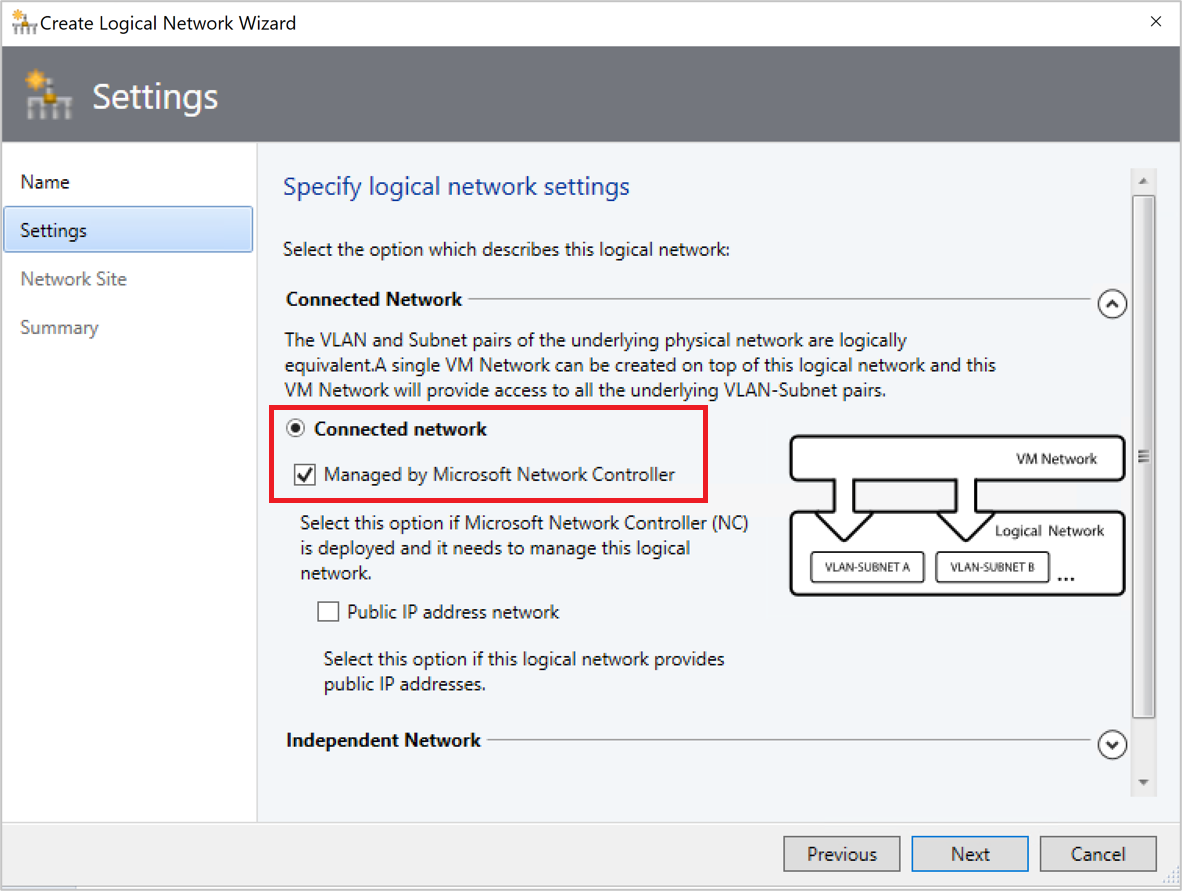
- В сетевом сайте добавьте сведения о сетевом сайте для логической сети частного IP-адреса.
- Просмотрите сводку и завершите работу мастера.
Создайте общедоступный ВИРТУАЛЬНЫЙ IP-адрес:
- Запустите мастер создания логической сети. Введите имя и необязательное описание для этой сети.
- В разделе "Параметры" выберите "Одна подключенная сеть". Выберите "Создать сеть виртуальной машины с тем же именем", чтобы разрешить виртуальным машинам доступ к этой логической сети напрямую. Выберите "Управляемый сетевым контроллером " и сетью общедоступных IP-адресов.
В разделе "Параметры" выберите "Одна подключенная сеть". Выберите "Создать сеть виртуальной машины с тем же именем", чтобы разрешить виртуальным машинам доступ к этой логической сети напрямую. Выберите управляемый сетевым контроллером.
Для UR1 и более поздних версий в разделе "Параметры" выберите подключенную сеть и выберите как управляемый сетевым контроллером, так и сетью общедоступных IP-адресов.
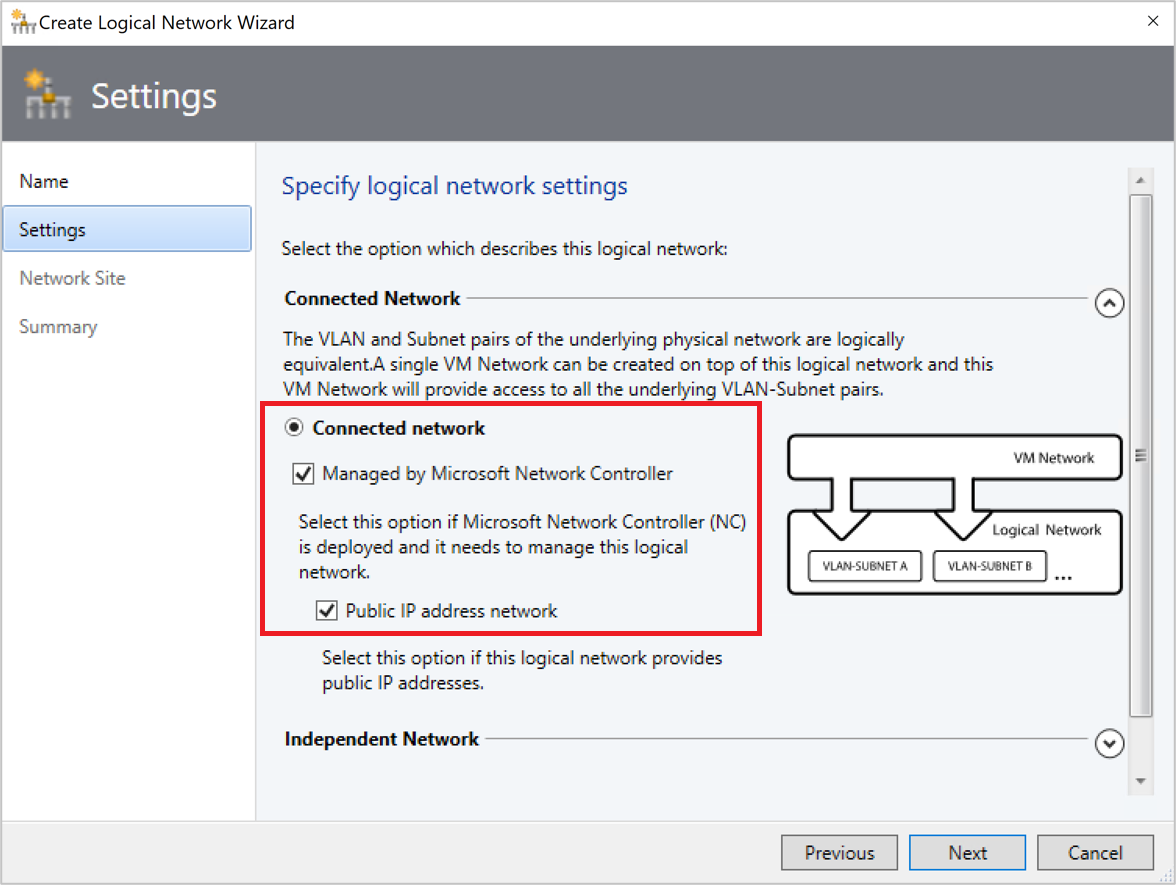
- В сетевом сайте добавьте сведения о сетевом сайте для логической сети общедоступного IP-адреса.
- Просмотрите сведения о сводке и завершите работу мастера.
Создание пулов IP-адресов для частных и общедоступных виртуальных IP-сетей
- Щелкните логическую сеть частных виртуальных IP-адресов правой кнопкой мыши и выберите Создать пул IP-адресов.
- Укажите имя и необязательное описание пула IP-адресов и убедитесь, что выбрана правильная логическая сеть.
- Примите сетевой сайт по умолчанию и нажмите кнопку "Далее".
- В области Диапазон IP-адресов введите начальный и конечный IP-адреса.
Примечание.
Не используйте первый IP-адрес доступной подсети. Например, если доступная подсеть составляет от .1 до .254, запустите диапазон с .2 или выше.
- В области Диапазон IP-адресов введите начальный и конечный IP-адреса. Укажите пул адресов IPv6, если вы используете адресное пространство IPv6.
Примечание.
Не используйте первый IP-адрес доступной подсети. Например, если доступная подсеть составляет от .1 до .254, запустите диапазон с .2 или выше.
Максимальное число адресов, разрешенных в одном диапазоне ВИРТУАЛЬНЫх IP-адресов, равно 1024.
- В области Диапазон IP-адресов введите начальный и конечный IP-адреса. Добавьте подсеть IPv6 на сетевой сайт и создайте пулы адресов IPv6, если вы используете адресное пространство IPv6.
Примечание.
- При подключении SLB добавьте пулы адресов IPv6.
- Не используйте первый IP-адрес доступной подсети. Например, если доступная подсеть составляет от .1 до .254, запустите диапазон с .2 или выше.
- Максимальное число адресов, разрешенных в одном диапазоне ВИРТУАЛЬНЫх IP-адресов, равно 1024.
- В IP-адресах, зарезервированных для IP-адресов подсистемы балансировки нагрузки, введите диапазон IP-адресов в подсети. Он должен соответствовать указанным вами начальным и конечным адресам.
- Вам не нужно предоставлять сведения о шлюзе, DNS или WINS, так как этот пул используется для выделения IP-адресов для IP-адресов только через сетевой контроллер. Нажмите кнопку "Рядом ", чтобы пропустить эти экраны. Введите адрес и используйте метрику по умолчанию. При необходимости настройте DNS и WINS.
- Просмотрите сводную информацию и нажмите кнопку "Готово ", чтобы завершить работу мастера.
- Повторите процедуру для логической сети общедоступного ВИРТУАЛЬНОго IP-адреса; На этот раз введите диапазон IP-адресов для общедоступной сети.
Импорт шаблона службы
Импортируйте шаблон службы в библиотеку VMM. В этом примере мы импортируем шаблон поколения 2.
Выберите шаблон импорта библиотеки>.
Перейдите в папку шаблона службы, выберите файл SLB Production Generation 2 VM.xml .
Обновите параметры среды при импорте шаблона службы.
Примечание.
Ресурсы библиотеки были импортированы во время развертывания сетевого контроллера.
- WinServer.vhdx: выберите образ виртуального жесткого диска, подготовленный и импортированный ранее во время развертывания сетевого контроллера.
- NCCertificate.cr. Этот ресурс библиотеки содержит скрипты, используемые для настройки сетевого контроллера. Сопоставляйте ресурс библиотеки NCCertificate.cr в библиотеке VMM.
- EdgeDeployment.cr. Сопоставление с ресурсом библиотеки EdgeDeployment.cr в библиотеке VMM.
Помните, что необходимо скопировать файл . СЕРТИФИКАТ CER, созданный ранее в папке NCCertificate.cr .
На странице "Сводка" просмотрите сведения и выберите "Импорт".
Примечание.
Шаблон службы можно настроить. Подробнее.
Развертывание службы SLB
Теперь разверните экземпляр службы SLB/MUX.
Выберите шаблон службы SLB Production Generation 2 VM.xml > щелкните Настроить развертывание. Введите имя и необязательное назначение для экземпляра службы. Назначение должно сопоставляться с группой узлов, содержащей настроенные узлы.
В разделе " Параметры сети" сопоставите TransitNetwork с сетью транзитной виртуальной машины и ManagementNetwork сетью виртуальной машины управления.
Примечание.
- Транзитная сеть неприменима при использовании упрощенных шаблонов топологии.
- После завершения сопоставления появится экран развертывания службы . Обычно экземпляры виртуальных машин изначально будут красными. Выберите "Обновить предварительную версию" , чтобы автоматически найти подходящие узлы для виртуальной машины.
Слева от окна "Настройка развертывания " настройте параметры, как описано в следующей таблице:
Параметр Требование Description Транзитная сеть Обязательное поле Сеть транзитной виртуальной машины. LocalAdmin Обязательное поле Выберите учетную запись запуска от имени в вашей среде, которая будет использоваться в качестве локального администратора на виртуальных машинах. Имя пользователя должно быть администратором. Сеть управления Обязательное поле Выберите сеть виртуальной машины управления, созданную для управления узлами. MgmtDomainAccount Обязательное поле Выберите учетную запись запуска от имени с разрешениями, чтобы добавить виртуальные машины SLB/MUX в домен Active Directory, связанный с сетевым контроллером. Это может быть та же учетная запись, которую вы использовали в MgmtDomainAccount при развертывании сетевого контроллера. MgmtDomainFQDN Обязательное поле Полное доменное имя домена Active Directory, присоединенное к виртуальным машинам SLB/MUX. SelfSignedConfiguration Обязательное поле Укажите значение True , если используется самозаверяющий сертификат. После настройки этих параметров выберите "Развернуть службу ", чтобы начать задание развертывания службы. Время развертывания зависит от оборудования, но обычно от 30 до 60 минут.
Если вы не используете VHDX с лицензией томов или не используете ключ продукта из файла ответа, развертывание остановится на странице "Ключ продукта" во время подготовки виртуальной машины SLB/MUX. Необходимо вручную получить доступ к рабочему столу виртуальной машины и пропустить или ввести ключ продукта.
По завершении задания развертывания службы убедитесь, что служба отображается в виртуальных машинах и службах>>, сведения о сети виртуальных машин для служб. Щелкните правой кнопкой мыши службу и убедитесь, что состояние развернуто в свойствах.
После развертывания убедитесь, что служба отображается в сети сети виртуальных машин всех узлов>служб.> Щелкните службу SLB MUX правой кнопкой мыши, выберите пункт Свойства и убедитесь, что отображается состояние Развернуто. Если развертывание SLB/MUX завершается ошибкой, убедитесь, что экземпляр службы завершился сбоем, прежде чем снова попытаться развернуть SLB.
Если вы хотите масштабировать или масштабировать развернутый экземпляр службы балансировки нагрузки программного обеспечения, ознакомьтесь с этим блогом.
Примечание.
После развертывания службы SLB отключите регистрацию DNS на виртуальном сетевом адаптере, подключенном к сети транзитной виртуальной машины на всех виртуальных машинах MLB.
Настройка ролей SLB и свойств SLB/MUX
Примечание.
Прежде чем продолжить, убедитесь, что вы создадите логическую сеть HNV PA.
Теперь, когда служба развернута, ее свойства можно настроить. Необходимо связать экземпляр службы SLB, развернутый с сетевым контроллером, а затем настроить пиринг BGP между экземпляром SLB/MUX и коммутатором TOR или одноранговым маршрутизатором BGP.
- Выберите сетевую службу Fabric>. Щелкните службу сетевого контроллера служба >Свойства.
- Перейдите на вкладку Службы и выберите Роль подсистемы балансировки нагрузки>Связанная служба>Обзор.
- Выберите созданный ранее экземпляр службы SLB/MUX. Выберите учетную запись запуска от имени.
- Для IP-адреса управления используйте IP-адрес из созданного ранее частного пула ВИРТУАЛЬНЫх IP-адресов. При необходимости укажите диапазоны IP-адресов, которые следует исключить из исходящего NAT. В разделе Пулы ВИРТУАЛЬНЫх IP-адресов SLBM выберите частные и общедоступные пулы ВИРТУАЛЬНЫх IP-адресов для публикации в NC.
- Выберите экземпляр SLB/MUX, указанный в разделе "Роль подсистемы балансировки нагрузки" в мастере. Введите локальную ASN для центра обработки данных и сведения о устройствах или одноранговых узлах BGP, с которыми может выполняться пиринг SLB/MUX.
- Нажмите ОК.
Теперь экземпляр службы SLB связан со службой SLBM, и необходимо увидеть экземпляр виртуальной машины SLB/MUX со всеми параметрами, перечисленными в роли Load Balancer.
Проверка развертывания
После развертывания SLB/MUX можно проверить развертывание, настроив пиринг BGP между экземпляром SLB/MUX и маршрутизатором BGP, назначив общедоступный IP-адрес виртуальной машине или службе клиента, а также доступ к виртуальной машине клиента или службе извне сети.
Используйте следующую процедуру для проверки:
Введите сведения о внешнем маршрутизаторе в мастере. Например:
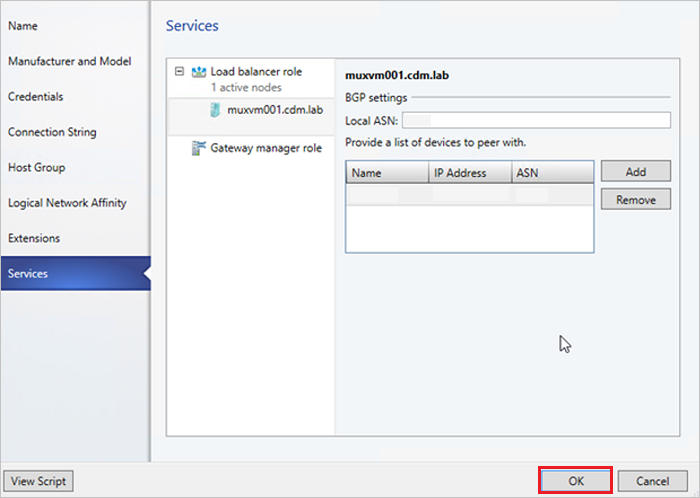
Нажмите кнопку "ОК ", чтобы завершить настройку экземпляра службы SLB/MUX.
Проверьте окно заданий, чтобы убедиться, что роль Update Fabric с требуемой конфигурацией и связать экземпляр службы с заданиями ролей fabric успешно завершены.
Чтобы завершить операцию пиринга BGP, необходимо настроить BGP для пиринга с экземпляром SLB/MUX на маршрутизаторе. Если вы используете аппаратный маршрутизатор, необходимо обратиться к документации поставщика по настройке пиринга BGP для этого устройства.
Кроме того, необходимо знать IP-адрес экземпляра SLB/MUX, развернутого ранее. Для этого можно войти в виртуальную машину SLB MUX и запустить ipconfig /all из командной строки или получить IP-адрес из консоли VMM.
Примечание.
Введите IP-адрес из транзитной сети.
Если после завершения пиринга создается новый пул ВИРТУАЛЬНЫх IP-адресов, необходимо объявить все пулы IP-адресов с помощью консоли VMM.
После проверки можно начать использование SLB для балансировки нагрузки. Дополнительные сведения см. в разделе " Балансировка нагрузки сетевого трафика " и настройка правил NAT.
Удаление программной подсистемы балансировки нагрузки из структуры SDN
Чтобы удалить SLB из структуры SDN, выполните следующие действия .
Следующие шаги
Обратная связь
Ожидается в ближайшее время: в течение 2024 года мы постепенно откажемся от GitHub Issues как механизма обратной связи для контента и заменим его новой системой обратной связи. Дополнительные сведения см. в разделе https://aka.ms/ContentUserFeedback.
Отправить и просмотреть отзыв по